Mas antes disso, é importante diferenciar assinatura eletrônica de assinatura de certificado. A assinatura eletrônica é mais conhecida, pois é usada com mais liberdade. Os usuários podem simplesmente assinar os documentos apenas clicando com o mouse ou usando suas impressões digitais. Por outro lado, a assinatura do certificado é usada para proteger o documento de modo que ele não seja usado por outras pessoas sem autorização. Com isso, apenas aqueles que possuírem a certificação poderão ter acesso a ele.
Como Inserir Assinatura Eletrônica em PDF
Usando o LightPDF (para todas as plataformas)
O LightPDF é uma ferramenta para PDF gratuita e online, com a qual você pode inserir assinaturas em PDF online. A ferramenta não requer nenhuma instalação ou registro. Ela não possui qualquer limitação ao converter de PDF para Word, PNG, JPG, PPT ou converter arquivos Word, PNG, JPG, PPT, Excel para PDF. Além disso, você pode editar facilmente os arquivos PDF, adicionar marca d’água, unir, separar, desbloquear, proteger e assim por diante. Veja o guia simples sobre como o programa funciona.
Guia de Adicionar assinatura a um PDF

- Visite a página Assinar PDF no seu navegador. Lá, arraste e solte o arquivo PDF que deseja assinar.
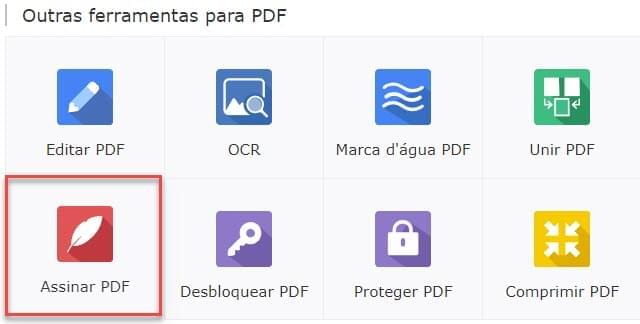
- Depois, clique no botão em forma de “pena”, em “+ Criar Assinatura”, depois em “Escrever assinatura”. Desenhe sua assinatura usando o mouse na caixa disponível. Clique no botão “Salvar” para salvar o documento.
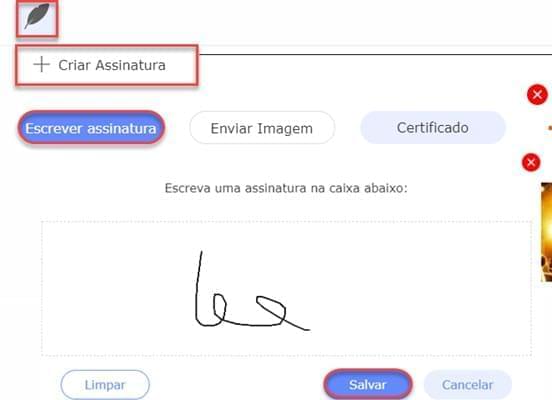
- Depois disso, clique no botão em forma de pena e escolha a assinatura que você desenhou para adicioná-lo em seu PDF. Clique no botão “Salvar arquivo” no canto superior direito. O LightPDF processará o arquivo instantaneamente. Clique no ícone “Baixar” para salvar o arquivo PDF.
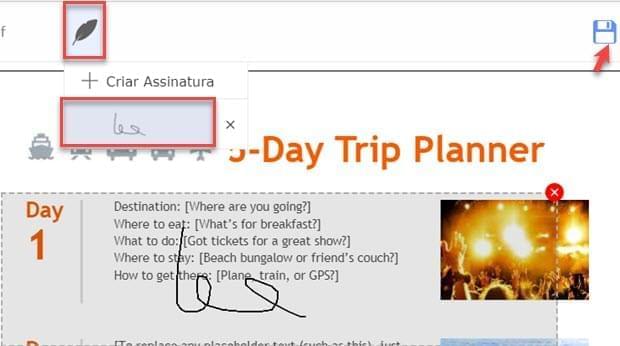
Usando a Preview (apenas para Mac)
Se você inserir assinatura em PDF usando um Mac, você pode usar a Preview. Que nada mais é do que uma ferramenta padrão para imprimir ou visualizar imagens e arquivos PDF. Ela permite visualizar, recortar, marcar, destacar, anotar, compartilhar e adicionar assinatura em seus documentos. Abaixo, veja as etapas que você deve seguir para adicionar assinatura a um arquivo PDF usando esta ferramenta.
- Primeiro, abra o arquivo PDF com a Preview em seu Mac. Depois, clique em “Ferramentas” > “Anotar” > “Assinatura” > “Gerenciar assinaturas”.
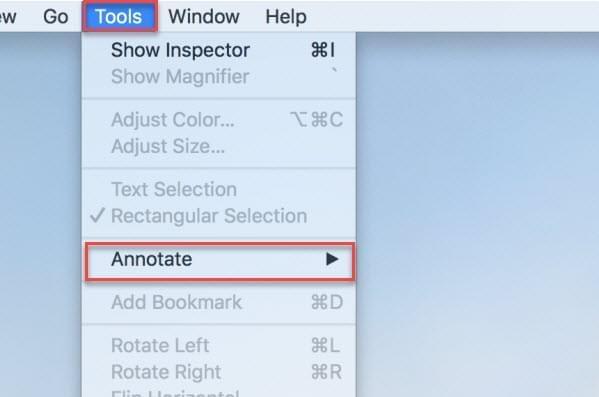
- Clique no botão de “Câmera” para criar a assinatura. Coloque sua assinatura em um pedaço de papel e mantenha o papel diretamente de frente para a câmera do seu Mac, até que sua assinatura apareça na linha azul. A prévia o ajudará a desenhar uma assinatura virtual com base em seu manuscrito. Agora, clique em “Concluído”. Ou clique em “Trackpad” e desenhe sua assinatura, clique em “Concluído” para salvá-la.
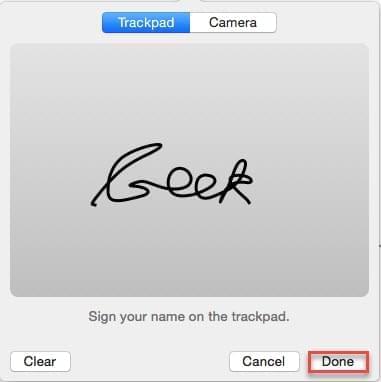
- Por fim, vá em “Ferramentas” > “Anotar” > “Assinatura” e selecione a assinatura que você acabou de criar para adicioná-la ao seu arquivo PDF.
Como inserir assinatura de certificado digital em PDF
Usando o ApowerPDF
Se você precisa inserir uma assinatura digital em PDF, o ApowerPDF é o programa ideal para você. A ferramenta pode ser usada para criar um novo arquivo PDF ou converter PDF em outros formatos, como JPEG, PNG, GIF, TIFF e Bitmap. Além disso, ela permite que você adicione textos, imagens, marcas d’água, senhas, gerencie páginas em PDF e muito mais. Siga as etapas abaixo e saiba como adicionar assinaturas usando esta ferramenta.
- Baixe o programa e instale-o em seu computador. Execute-o após terminar a instalação.
- Abra o arquivo que deseja adicionar uma assinatura digital clicando em “Arquivo” > “Abrir…”.
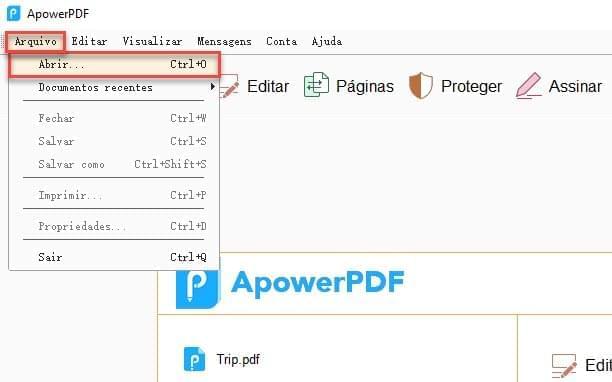
- Feito isso, clique no botão “Assinar” e clique em “Inserir assinatura” > e “Desenhe um novo retângulo para a assinatura”, arraste-a até a área onde você quer inserir sua assinatura. Selecione “Novo ID”, no menu Assinar, caso queira criar uma nova assinatura para adicionar em seu PDF.
- Selecione “Uma nova ID digital eu quero criar agora” se você ainda não tiver uma ID existente. Clique em “Loja de certificados do Windows” > “Avançar” e preencha todos os formulários que aparecem na janela “Adicionar ID digital”.
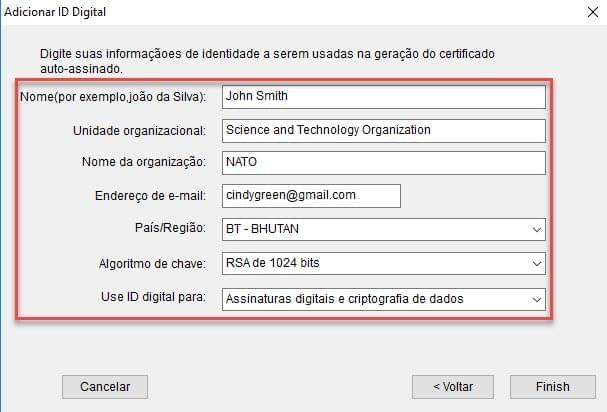
- Finalmente, clique em “Avançar”, insira sua senha, confirme e clique em “Concluir”. Clique em “Assinar” para adicionar a nova ID criada ao seu PDF.
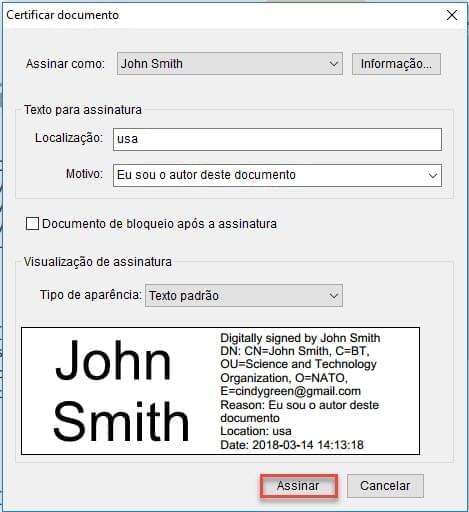
Conclusão
Estas são as formas fáceis e eficazes de inserir assinatura em um arquivo PDF. Se você precisar adicionar assinatura eletrônica, pode fazê-lo gratuitamente usando o LightPDF. E Preview é uma ferramenta muito útil para adicionar assinatura em PDF no seu Mac. Se você tiver requisito para inserir assinatura de certificado em PDF, você pode optar por usar o ApowerPDF. Em comparação, tem muitas mais funções úteis do que as outras duas ferramentas.

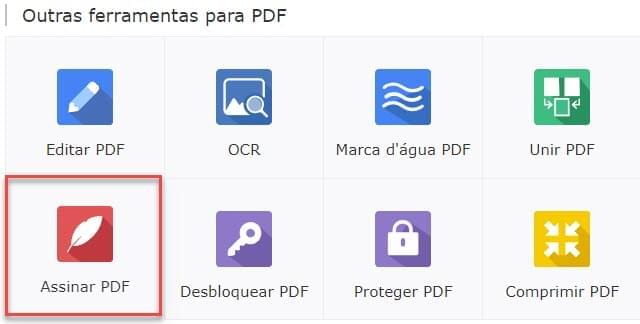
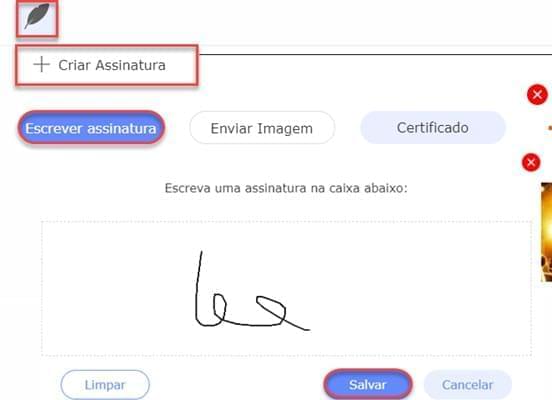
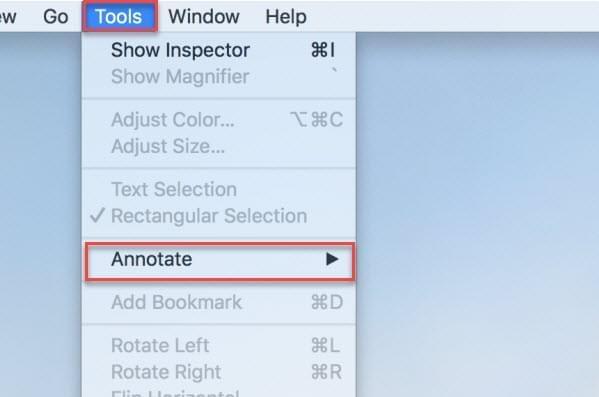
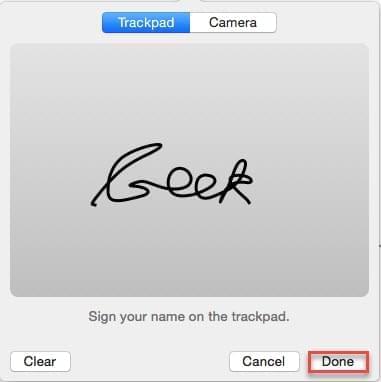
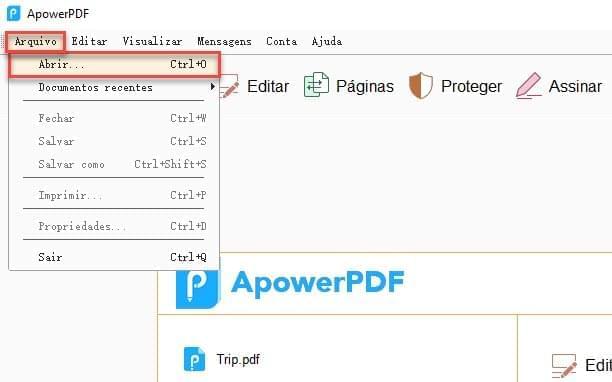
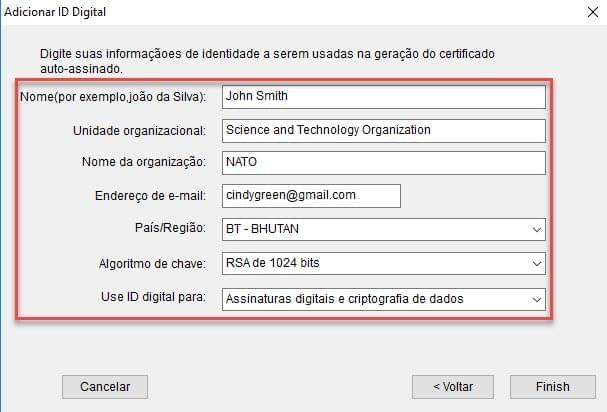
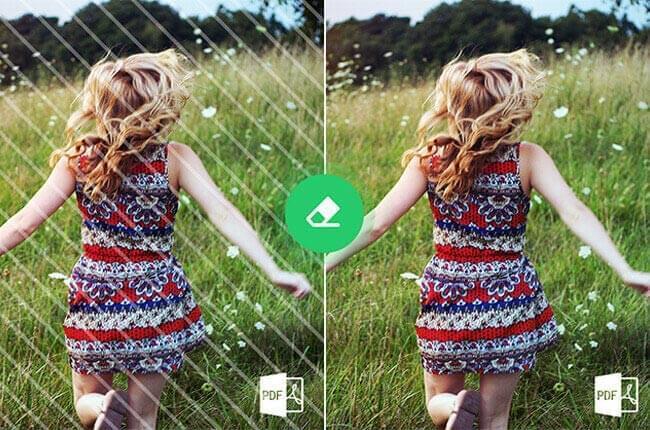


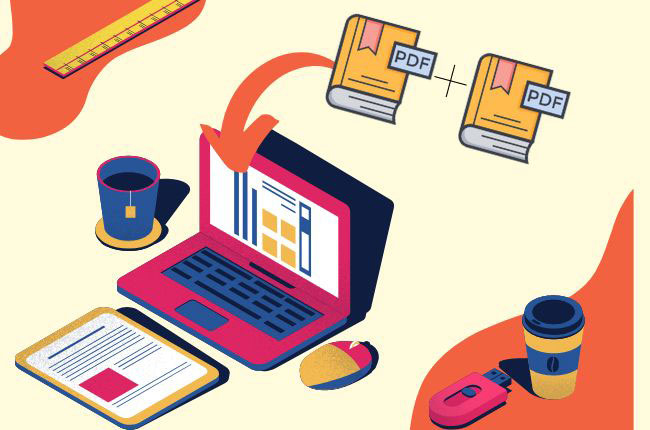
Deixe um Comentário